Biuro Budowlane
Alicja Buśka
tel.kom.: +48 511 790 346
e-mail: biuro@biurobudowlane.pl
Oprogramowanie dla budownictwa
ABC Narzędzia - Generator siatki MES

Moduł ten służy do automatycznego generowania i zagęszczania siatki MES na podstawie zdefiniowanego modelu lub osnowy. Model może być zdefiniowany elementami parametrycznymi typu belka, ściana, słup, obszar płytowy lub przy pomocy paneli - polilinii.
Możliwości
Poniżej przedstawiamy kilka przykładów, od najprostszych do bardziej skomplikowanych, pokazujących ideę działania Generatora siatki MES oraz jego możliwości.
Wszystkie poniższe modele i siatki można również przeanalizować pobierając plik dwg.
Siatki przedstawione w przykładach zostały wygenerowane bezpośrednio z modeli znajdujących się po ich lewej stronie. Użyto poleceń modułu Generator siatki MES i Siatki MES.
| Model | Wygenerowana siatka |
|---|---|
 Osnowa. Najprostszy panel prostokątny (polilinia). |
|
 Osnowa. Ze skosem. Podział równomierny. |
|
 Osnowa. Ze skosem. Podział dowolny. |
|
 Osnowa. Ze skosem. Podział na dwa penele: trójkąt i prostokąt. Podział na panele wymusza sposób generowania siatki. Podziału takiego można dokonać korzystając z polecenia PBSPRZ przetnij, narysować poleceniem PBSJ jeden lub wygenerować z przecinających się linii poleceniem PBSS - zamień-Linie-na-siatkę. Każdy panel można również narysować i zmodyfikować poleceniami polilinii np. PEDIT, PLINE. |
|
 Model parametryczny. Ze skosem. Podział równomierny. Model parametryczny wykorzystuje elementy typu belka, ściana, słup, obszar płytowy, otwór prostokątny, linie podziału itd. Jest mniej pracochłonny od modelu w postaci osnowy jednak ma mniejsze możliwości. |
|
 Model parametryczny. Ze skosem. Zastosowanie linii podziału wymusza sposób generowania siatki. Tutaj jedna linia podziału wymusiła podział na panel prostokątny i trójkątny. |
|
 Model parametryczny. Ze skosem. Dodatkowe linie podziału wymuszają wygenerowanie skośnego obszaru przejściowego. |
|
 Model parametryczny. Jw. Dodatkowe linie cięć (czerwone) powodują, że siatka jest przecinana wzdłuż ścian i belek. Ponadto wprowadzono słup z zagęszczeniem potrójnym. W osi słupa generowany jest podział siatki. |
|
 Model parametryczny. Jw. Przy pomocy linii podziału zdefiniowano fragment siatki poza obrysem stropu (balkon). Ponadto wprowadzono otwór prostokątny z zagęszczeniem potrójnym. Oczko podstawowe 50cm. |
|
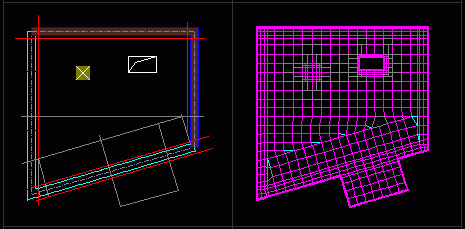 Jw. Oczko podstawowe 30cm. Raz zdefiniowany model pozwala wygenerować siatkę z oczkami o różnej wielkości, z zagęsczeniami lub bez nich. |
|
 Osnowa. Panel dowolny z fragmentem łukowym. Panele łukowe są obsługiwane w trybie generowania z osnowy. W trybie tym jest duża dowolność kształtowania siatki. |
|
 Osnowa. Panel dowolny z fragmentem łukowym oraz belkami prostokątnymi i łukową. Jak widać w trybie osnowy również można generować siatkę belek, w tym belek łukowych. |
|
 Osnowa. Panel dowolny z fragmentem łukowym oraz belkami prostokątnymi i łukową. Dodatkowo wprowadzono otwór okrągły obramowany belką łukową. |
|
 Tryb generowania z osnowy pozwala zdefiniować nawet bardzo skomplikowane kształty siatek. Każdy model parametryczny może być przekształcony na model osnowy i w trybie osonowy dalej modyfikowany. Istotne jest również, że każdą wygenerowaną siatkę można dalej dopracowywać przy użyciu poleceń modułu Siatki MES. |
|
Opis poleceń
Poniżej znajduje się spis dostępnych poleceń wraz z ich opisem. PBSGEB
(belka)
- Rysuje element symbolizujący belkę. Należy wskazać punkt początkowy,
punkty pośrednie i punkt końcowy belki oraz jej szerokość i wysokość.
Opcje:
PBSGEB
(belka)
- Rysuje element symbolizujący belkę. Należy wskazać punkt początkowy,
punkty pośrednie i punkt końcowy belki oraz jej szerokość i wysokość.
Opcje:
- <Multilinia>
- Belka/ściana jest rysowana za pomocą obiektu multilinii.
Zaletą jest wygląd tak zdefiniowanej belki - posiada ona krawędzie, oś, wypełnienie. Dodatkową zaletą jest współpraca z poleceniem OSNAP co daje możliwość precyzyjnego rysowania modelu. Wadą jest brak możliwości narysowania belek/ścian łukowych.
Style multilinii belki i ściany mają nazwy BELKA i SCIANA. W przypadku gdy style te nie są zdefiniowane w rysunku, użytkownik jest proszony o wskazanie położenia pliku "acad.mln", w któym są one zapisane. Plik ten znajduje się w katalogu głównym programu ABC Narzędzia.
Style multilinii można zmieniać poleceniem MLSTYLE. Aby zmiana stylu była możliwa należy wcześniej usunąć z rysunku wszystkie multilinie o danej nazwie stylu.
Do zmiany wyglądu połączeń multilinii oraz dodawania/usuwania węzłów służy polecenie MLEDIT. - Polilinia - Belka jest rysowana przy pomocy polilinii. Zaletą jest możliwość rysowania belek łukowych. Wadą brak możliwości definiowania wyglądu. W niektórych programach CAD, w których multilinia nie działa prawidłowo można używać wyłącznie polilinii.
- [Shift] - Przytrzymanie klawisza Shift podczas uruchamiania tego polecenia powoduje, że automatycznie przyjmowane są parametry belki/ściany/słupa podane wcześniej i użytkownik nie jest o nie pytany. Przyspiesza to znacznie pracę.
- <Multilinia>
- Belka/ściana jest rysowana za pomocą obiektu multilinii.
 PBSGEC
(ściana)
- Rysuje element symbolizujący ścianę. Należy wskazać punkt początkowy,
punkty pośrednie i punkt końcowy ściany oraz jej grubość i wysokość.
Opcje są analogiczne jak w przypadku belki.
PBSGEC
(ściana)
- Rysuje element symbolizujący ścianę. Należy wskazać punkt początkowy,
punkty pośrednie i punkt końcowy ściany oraz jej grubość i wysokość.
Opcje są analogiczne jak w przypadku belki. PBSGES
(słup)
- Rysuje element symbolizujący słup. Należy wskazać punkt środkowy
słupa, podać jego szerokość i wysokość oraz parametry. Symbol słupa
jest blokiem, w którym wysokość i szerokość przekroju są zdefiniowane
parametrem Skala X i Y, a parametry są atrybutami. Opcje:
PBSGES
(słup)
- Rysuje element symbolizujący słup. Należy wskazać punkt środkowy
słupa, podać jego szerokość i wysokość oraz parametry. Symbol słupa
jest blokiem, w którym wysokość i szerokość przekroju są zdefiniowane
parametrem Skala X i Y, a parametry są atrybutami. Opcje:
- Podaj
poziom zagęszczenia siatki nad słupem
- Parametr ten określa sposób automatycznego zagęszczania siatki nad
słupem. Bardzo ważne dla uzyskania prawidłowego efektu automatycznego
zagęszczenia jest aby siatka nad słupem była regularna tzn. składała
się z elementów prostokątnych o podobnych wymiarach. W obszarze
zagęszczenia nie powinno być elementów trójkątnych, pięciokątnych oraz
o bardzo zróżnicowanych wielkościach. W takim przypadku należy
zrezygnować z automatycznego zagęszczenia i wykonać je 'ręcznie'. Opcje:
<0> - brak zagęszczenia.
1 - Zagęszczenie pojedyncze. Jeśli wymiar podstawowy oczka siatki wynosi 50cm, to po zagęszczeniu będzie wynosił 25cm.
2 - Zagęszczenie podwójne. Jeśli wymiar podstawowy oczka siatki wynosi 50cm, to po zagęszczeniu będzie wynosił 12,5cm.
3 - Zagęszczenie potrójne. Jeśli wymiar podstawowy oczka siatki wynosi 50cm, to po zagęszczeniu będzie wynosił 6,25cm. - Tryb
generowania linii cięcia - Parametr ten określa sposób
generowania linii podziału.
Z-liniami-cięcia - Ze środka słupa generowane są cztery linie podziału, pionowe i poziome. Gwarantuje to, że w osi słupa będzie znajdował się węzeł siatki. W niektórych przypadkach włączenie tej opcji nie jest wskazane np. w przypadku gdy środek słupa znajduje się wewnątrz rzutu belki lub blisko innego elementu.
<Bez-linii-ciecia> - Linie podziału nie są generowane. W takim przypadku w osi słupa może brakować węzła i konieczne może być wykonanie 'ręcznego' podziału siatki lub przesunięcia węzłów. - [Shift] - Przytrzymanie klawisza Shift podczas uruchamiania tego polecenia powoduje, że automatycznie przyjmowane są parametry belki/ściany/słupa podane wcześniej i użytkownik nie jest o nie pytany. Przyspiesza to znacznie pracę.
- Podaj
poziom zagęszczenia siatki nad słupem
- Parametr ten określa sposób automatycznego zagęszczania siatki nad
słupem. Bardzo ważne dla uzyskania prawidłowego efektu automatycznego
zagęszczenia jest aby siatka nad słupem była regularna tzn. składała
się z elementów prostokątnych o podobnych wymiarach. W obszarze
zagęszczenia nie powinno być elementów trójkątnych, pięciokątnych oraz
o bardzo zróżnicowanych wielkościach. W takim przypadku należy
zrezygnować z automatycznego zagęszczenia i wykonać je 'ręcznie'. Opcje:
 PBSGEP
(obszar płytowy)
- Rysuje zamkniętą polilinię określającą obszar płytowy. Należy wskazać
punkty polilinii oraz grubość obszaru. Element ten można równie dobrze
narysować innymi poleceniami programu CAD do rysowania polilinii a
następnie nadać kolor nr 4 (Cyan).
PBSGEP
(obszar płytowy)
- Rysuje zamkniętą polilinię określającą obszar płytowy. Należy wskazać
punkty polilinii oraz grubość obszaru. Element ten można równie dobrze
narysować innymi poleceniami programu CAD do rysowania polilinii a
następnie nadać kolor nr 4 (Cyan).
Obszar płytowy służy do wydzielenia fragmentów siatki, np. do wydzielenia głowic nad słupami. Opcje:
- [Shift] - Przytrzymanie klawisza Shift podczas uruchamiania tego polecenia powoduje, że automatycznie przyjmowane są parametry podane wcześniej i użytkownik nie jest o nie pytany. Przyspiesza to znacznie pracę.
 PBSGEO
(otwór prostokątny)
- Rysuje symbol otworu prostokątnego. Należy wskazać lewy górny
narożnik otworu a następnie prwy dolny narożnik. Opcje:
PBSGEO
(otwór prostokątny)
- Rysuje symbol otworu prostokątnego. Należy wskazać lewy górny
narożnik otworu a następnie prwy dolny narożnik. Opcje:
- Podaj
poziom zagęszczenia siatki wokół otworu
- Parametr ten określa sposób automatycznego zagęszczania siatki wokół
otworu. Bardzo ważne dla uzyskania prawidłowego efektu automatycznego
zagęszczenia jest aby siatka wokół otworu była regularna tzn. składała
się z elementów prostokątnych o podobnych wymiarach. W obszarze
zagęszczenia nie powinno być elementów trójkątnych, pięciokątnych oraz
o bardzo zróżnicowanych wielkościach. W takim przypadku należy
zrezygnować z automatycznego zagęszczenia i wykonać je 'ręcznie'. Opcje:
<0> - brak zagęszczenia.
1 - Zagęszczenie pojedyncze. Jeśli wymiar podstawowy oczka siatki wynosi 50cm, to po zagęszczeniu będzie wynosił 25cm.
2 - Zagęszczenie podwójne. Jeśli wymiar podstawowy oczka siatki wynosi 50cm, to po zagęszczeniu będzie wynosił 12,5cm.
3 - Zagęszczenie potrójne. Jeśli wymiar podstawowy oczka siatki wynosi 50cm, to po zagęszczeniu będzie wynosił 6,25cm. - Tryb
generowania linii cięcia - Parametr ten określa sposób
generowania linii podziału.
Z-liniami-cięcia - Z narożników otworu generowane są po dwa odcinki podziału pionwy i poziomy. Dzięki temu na przedłużeniu boków otworu generowany jest podział siatki MES.
<Bez-linii-ciecia> - Linie podziału nie są generowane. - [Shift] - Przytrzymanie klawisza Shift podczas uruchamiania tego polecenia powoduje, że automatycznie przyjmowane są parametry belki/ściany/słupa/otworu podane wcześniej i użytkownik nie jest o nie pytany. Przyspiesza to znacznie pracę.
- Podaj
poziom zagęszczenia siatki wokół otworu
- Parametr ten określa sposób automatycznego zagęszczania siatki wokół
otworu. Bardzo ważne dla uzyskania prawidłowego efektu automatycznego
zagęszczenia jest aby siatka wokół otworu była regularna tzn. składała
się z elementów prostokątnych o podobnych wymiarach. W obszarze
zagęszczenia nie powinno być elementów trójkątnych, pięciokątnych oraz
o bardzo zróżnicowanych wielkościach. W takim przypadku należy
zrezygnować z automatycznego zagęszczenia i wykonać je 'ręcznie'. Opcje:
 PBSGEL
(linia podziału)
- Rysuje linię a właściwie odcinek podziału. Należy wskazać początek i
koniec linii. Linia podziału jest odcinkiem, wzdłuż którego jest
wymuszany podział siatki MES. Linia podziału jest zwykłą linią o
kolorze nr 252, którą można narysować poleceniem LINE.
PBSGEL
(linia podziału)
- Rysuje linię a właściwie odcinek podziału. Należy wskazać początek i
koniec linii. Linia podziału jest odcinkiem, wzdłuż którego jest
wymuszany podział siatki MES. Linia podziału jest zwykłą linią o
kolorze nr 252, którą można narysować poleceniem LINE.
Linia podziału musi rozpoczynać się i kończyć od innej linii podziału lub krawędzi belki/ściany lub innej linii tworzącej podział paneli.
 PBSGEU
(punkt podziału)
- Rysuje punkt podziału. Punkt podziału jest punktem, z którego
rysowane są cztery odcinki podziału, co gwarantuje, że w tym punkcie
będzie się znajdował węzeł siatki MES. Symbolem punktu podziału jest
okrąg o promieniu 10cm i kolorze nr 2 (Yellow).
PBSGEU
(punkt podziału)
- Rysuje punkt podziału. Punkt podziału jest punktem, z którego
rysowane są cztery odcinki podziału, co gwarantuje, że w tym punkcie
będzie się znajdował węzeł siatki MES. Symbolem punktu podziału jest
okrąg o promieniu 10cm i kolorze nr 2 (Yellow). PBSGL
(automatyczne linie cięć)
- Rysuje linie cięć wzdłuż wybranych ścian i belek. Dla każdej wybranej
belki i ściany rysowane są dwie linie cięcia po obu jej stronach.
PBSGL
(automatyczne linie cięć)
- Rysuje linie cięć wzdłuż wybranych ścian i belek. Dla każdej wybranej
belki i ściany rysowane są dwie linie cięcia po obu jej stronach.
Linia cięcia jest odcinkiem, wzdłuż którego siatka MES jest przecinana już po jej wygenerowaniu. Celem tego polecenia jest ukształtowanie siatki w ten sposób, żeby wzdłuż belek i ścian występowały wąskie elementy, które będą służyły do odczytania wartości statycznych i ilości zbrojenia. Warunkiem uzyskania zadowalających efektów jest regularność oczek siatki MES, które będą przecięte wzdłuż linii cięć.
Zaleca się działanie trójetapowe. W pierwszym etapie wygenerowanie linii cięć na podstawie modelu, w drugim poprawienie linii cięć już po wygenerowaniu siatki MES, w trzecim uruchomienie polecenia PBSGP (zagęszczaj i przecinaj). Opcje:
- Podaj odsunięcie linii cięcia od krawędzi ściany/belki
- Podaj wydłużenie linii cięcia poza lico ściany/belki
 PBSGE
(inne elementy modelu)
- Grupuje polecenia tworzenia i modyfikacji modelu. Zawiera polecenia
opisane powyżej oraz inne używane rzadziej.
PBSGE
(inne elementy modelu)
- Grupuje polecenia tworzenia i modyfikacji modelu. Zawiera polecenia
opisane powyżej oraz inne używane rzadziej. PBSGM
(model na panele)
- zamienia model stropu (belki, ściany, słupy, obszary płytowe, linie
podziału itd.). na panele (polilinie definiujące). Należy w tym miejscu
wyjaśnić sposób działania Generatora. Działanie generatora siatki MES
jest kilkustopniowe. Najpierw model zamieniany jest na tzw.
panale, następnie panele zamieniane są na siatkę MES, a na końcu siatka
jest zagęszczana. To polecenie realizuje tylko pierwszy etap
generowania siatki. Dzięki temu możliwe jest sprawdzenie prawidłowości
paneli i ich naprawienie lub modyfikacja. W kolejnym kroku można
zamienić panele na siatkę i zagęścić ją. Opcje:
PBSGM
(model na panele)
- zamienia model stropu (belki, ściany, słupy, obszary płytowe, linie
podziału itd.). na panele (polilinie definiujące). Należy w tym miejscu
wyjaśnić sposób działania Generatora. Działanie generatora siatki MES
jest kilkustopniowe. Najpierw model zamieniany jest na tzw.
panale, następnie panele zamieniane są na siatkę MES, a na końcu siatka
jest zagęszczana. To polecenie realizuje tylko pierwszy etap
generowania siatki. Dzięki temu możliwe jest sprawdzenie prawidłowości
paneli i ich naprawienie lub modyfikacja. W kolejnym kroku można
zamienić panele na siatkę i zagęścić ją. Opcje:
- Czy rysować znaczniki? - Jeśli Tak to rysowane są znaczniki pomagające w analizie prawidłowości modelu.
- Czy zmieniać na panele? - Jeśli Nie to polecenie przetwarza model do postaci linii, ale nie wykonuje zamiany na panele. Opcja jest pomocna w analizie prawdiłowości modelu.
 PBSGW
(napraw węzły)
- Łączy węzły paneli (polilinii definiujących) znajdujące się blisko
siebie. Polecenie naprawia niedokładnie narysowane panele, co ma często
miejsce podczas rysowania 'ręcznego'. Konieczność użycia tego polecenia
jest widoczna po użyciu polecenia PBSGB (pokaż brzegi) - boki
sąsiadujących paneli są pogrubione.
PBSGW
(napraw węzły)
- Łączy węzły paneli (polilinii definiujących) znajdujące się blisko
siebie. Polecenie naprawia niedokładnie narysowane panele, co ma często
miejsce podczas rysowania 'ręcznego'. Konieczność użycia tego polecenia
jest widoczna po użyciu polecenia PBSGB (pokaż brzegi) - boki
sąsiadujących paneli są pogrubione. PBSGZ
(znajdź węzły)
- Znajduje i dodaje węzły na połączeniu/styku paneli (polilinii
definiujących). Polecenie to ma podstawowe znacczenie dla prawidłowego
wygenerowania siatki MES. Działanie tego polecenia polega na utworzeniu
dodatkowych węzłów na bokach paneli, w miejscach w których stykają się
one z narożnikami innych paneli. Prawidłowość połączenia paneli można
sprawdzić poleceniem PBSGB (pokaż brzegi).
PBSGZ
(znajdź węzły)
- Znajduje i dodaje węzły na połączeniu/styku paneli (polilinii
definiujących). Polecenie to ma podstawowe znacczenie dla prawidłowego
wygenerowania siatki MES. Działanie tego polecenia polega na utworzeniu
dodatkowych węzłów na bokach paneli, w miejscach w których stykają się
one z narożnikami innych paneli. Prawidłowość połączenia paneli można
sprawdzić poleceniem PBSGB (pokaż brzegi). PBSGB
(pokaż brzegi)
- Oznacza prawidłowość połączenia paneli (polilinii definiujących).
Polecenie to działa podobnie jak polecenie Pokaż Brzegi modułu Siatki
MES. Pogrubiane są wszystkie pojedyncze boki paneli. Inaczej mówiąc
cienką linią rysowane są te boki, które stykają się z bokiem
sąsiadującego elementu i oba te boki rozpoczynają się i kończą w tych
samych dwóch punktach.
PBSGB
(pokaż brzegi)
- Oznacza prawidłowość połączenia paneli (polilinii definiujących).
Polecenie to działa podobnie jak polecenie Pokaż Brzegi modułu Siatki
MES. Pogrubiane są wszystkie pojedyncze boki paneli. Inaczej mówiąc
cienką linią rysowane są te boki, które stykają się z bokiem
sąsiadującego elementu i oba te boki rozpoczynają się i kończą w tych
samych dwóch punktach.
 PBSGR
(resetuj)
- Resetuje panele (polilinie definiujące) do elementów cztero i
trzywęzłowych - usuwa węzły pośrednie na prostych odcinkach boków
paneli. Polecenie może być pomocne po 'ręcznym' modyfikowaniu paneli,
oraz w celu sprawdzenia prawidłowości paneli. Ta ostatnia funkcja
(sprawdzenie) ma związek z tym, że dla prawidłowego wygenerowania
siatki w wielu obszarach konieczne są panele czterowęzłowe - jeśli taki
panel nie jest czterowęzłowy to siatka generowana jest w sposób tzw.
dowolny.
PBSGR
(resetuj)
- Resetuje panele (polilinie definiujące) do elementów cztero i
trzywęzłowych - usuwa węzły pośrednie na prostych odcinkach boków
paneli. Polecenie może być pomocne po 'ręcznym' modyfikowaniu paneli,
oraz w celu sprawdzenia prawidłowości paneli. Ta ostatnia funkcja
(sprawdzenie) ma związek z tym, że dla prawidłowego wygenerowania
siatki w wielu obszarach konieczne są panele czterowęzłowe - jeśli taki
panel nie jest czterowęzłowy to siatka generowana jest w sposób tzw.
dowolny.
Sposób dowolny - siatka generowana jest pionowo i poziomo (x-y) a następnie przycinana jest konturem panela.
Sposób równomierny - dotyczy elementów czterowęzłowych - siatka generowana jest w taki sposób, że przeciwległe boki czworokąta dzielone są na taką samą liczbę oczek. PBSGG
(generuj)
- Uruchamia okno generatora siatki MES.
PBSGG
(generuj)
- Uruchamia okno generatora siatki MES.
Opcje w oknie:
- Ustawienia ogólne
Wielkość oczka elementu MES [cm] - średnia wielkość oczka siatki, która będzie generowana.
Przesuwaj węzły by uzyskać równy rozstaw oczek na boku - W pierwszej kolejności każdy panel dzielony jest na elementy MES, może być to podział równomierny lub dowolny. W kolejnym etapie węzły znajdujące się na każdym boku panela są przesuwane tak by odległości między nimi były równe. Odznaczenie tej opcji powoduje, że węzły nie są przesuwane. W pewnych przypadkach może to być przydatne, ale zazwyczaj spowoduje, że węzły elementów MES na liniach styku sąsiadujących paneli będą poprzesuwane wzgledem siebie.
Preferuj dowolny podział czworokątów przed podziałem równomiernym. Odznaczenie oznacza stosowanie podziału równomiernego - Panele czworokątne mogą być dzielone na elementy MES w sposób równomierny i dowolny.
Sposób dowolny - siatka generowana jest pionowo i poziomo (x-y) a następnie przycinana jest konturem panela.
Sposób równomierny - dotyczy elementów czterowęzłowych - siatka generowana jest w taki sposób, że przeciwległe boki czworokąta dzielone są na taką samą liczbę oczek. - Specjalne ustawienia dla belek - Jest to opcja dotycząca generowania siatki z paneli. Dzięki tej opcji program wie, które elementy są belkami, a które nie.
- Element
jest belką jeśli
Grubość (właściwość Thickness) jest większa niż [cm] - np. jeśli w danym stropie grubość płyty wynosi 25cm a najniższa belka ma 30cm, to można wpisać 29cm.
Szerokość jest mniejsza niż [cm]: dla danego kierunku - np. elementy grubsze niż 29cm ale o szerokości większej niż podana nie będą traktowane jako belki.
Szerokość jest większa niż [cm]: dla danego kierunku - węższe elementy nie będą traktowane jako belki.
Minimalna liczba elementów podziału belki - Belki powinny być podzielone na parzystą liczbę elementów. Minimalną liczbą elementów jest 2. Można wpisać 4, 6, 8 i wtedy belka będzie dzielona na taką liczbę elementów. - Ustawienia
dodatkowe
Rysuj znaczniki - Rysuje oznaczenia służące do analizy działania generatora.
Zagęszczaj - Po wygenerowaniu siatki MES program od razu przystępuje do jej zagęszczania. Po wybraniu tej opcji program będzie prosił o wskazanie linii i łuków cieć oraz elips zagęszczeń.
Napraw po wygenerowaniu - Po wygenerowaniu zostanie uruchomione polecenie Napraw. - Zapisz definicję do bloku o nazwie - Opcja umożliwia zapisanie modelu lub paneli do bloku. Dzięki temu można wrócić do etapu sprzed wygenerowania siatki MES. Aby odtworzyć model należy znaleźć i wstawić do rysunku blok o podanej nazwie.
- Generuj z modelu - generuje siatkę MES z modelu zdefiniowanego przy pomocy belek, ścian, słupów, obszarów płytowych, otworów, linii podziału itd. Jest to opcja, której można użyć w sytuacji kiedy użytkownik jest pewny, że model jest zdefiniowany prawidłowo. W większości przypadków zalecane jest jednak generowanie siatki MES etapami. Opis etapów znajduje się w sekcji Opis pracy z programem.
- Generuj z
osnowy - generuje siatkę MES z osnowy czyli z paneli
(polilinii definiujących). Jest to opcja wykorzystywana w przypadku
generowania siatki MES etapami. Opis etapów znajduje się w sekcji Opis
pracy z programem.
- Ustawienia ogólne
 PBSGP
(zagęszczaj i przecinaj)
- Zagęszcza i przecina siatkę MES na podstawie wybranych linii i łuków
cięć i elips zagęszczeń. Linie cięć można narysować
poleceniami PBSGL
(automatyczne linie cięć) i PBSGE
(inne elementy modelu) - lInia-cięcia. Łuki cięć należy narysować
poleceniem ARC i nadać im kolor nr 1 (Red). Elipsy zagęszczeń są
tworzone automatycznie przy pomocy poleceń PBSGEO
(otwór prostokątny), PBSGES
(słup). Elipsy zagęszczeń mogą być również utworzone 'ręcznie'
poleceniem ELLIPSE. Kolor elipsy oznacza poziom zagęszczenia: kolor nr
1 (Red): pojedyncze; kolor nr 2 (Yellow): podwójne; kolor nr 3 (Green):
potrójne. Jeśli zagęszczenie ma dotyczyć jedynie krawędzi a wewnętrzne
elementy mają być usunięte (jak w przypadku otworu), to elipsa musi
mieć wpisaną wartość "Otwór" w parametrze Hyperlink.
PBSGP
(zagęszczaj i przecinaj)
- Zagęszcza i przecina siatkę MES na podstawie wybranych linii i łuków
cięć i elips zagęszczeń. Linie cięć można narysować
poleceniami PBSGL
(automatyczne linie cięć) i PBSGE
(inne elementy modelu) - lInia-cięcia. Łuki cięć należy narysować
poleceniem ARC i nadać im kolor nr 1 (Red). Elipsy zagęszczeń są
tworzone automatycznie przy pomocy poleceń PBSGEO
(otwór prostokątny), PBSGES
(słup). Elipsy zagęszczeń mogą być również utworzone 'ręcznie'
poleceniem ELLIPSE. Kolor elipsy oznacza poziom zagęszczenia: kolor nr
1 (Red): pojedyncze; kolor nr 2 (Yellow): podwójne; kolor nr 3 (Green):
potrójne. Jeśli zagęszczenie ma dotyczyć jedynie krawędzi a wewnętrzne
elementy mają być usunięte (jak w przypadku otworu), to elipsa musi
mieć wpisaną wartość "Otwór" w parametrze Hyperlink.
Sposób pracy z programem
Moduł Generator siatki MES został stworzony w celu maksymalnego przyspieszenia tworzenia siatki MES dla programów ABC Płyta/Tarcza/Obiekt. Nie jest to jednak program działający całkowicie automatycznie. Dla uzyskania zadowalającego efektu konieczne jest poznanie sposobu pracy programu, kolejności postępowania, zasad tworzenia modelu.
Podstawowe zasady:
- Siatka i model musi być rysowana w centymetrach.
- Siatka MES może być generowana z modelu parametrycznego (belki, słupy, ściany itd.) lub z osnowy inaczej zwanej panelami (poliliniami definiującymi).
- Osnowa może być generowana z modelu parametrycznego lub tworzona innymi metodami modułu Siatki MES np. poleceniem PBSJ (jeden element), PBSPRZ (przetnij).
- Siatka MES może być generowana w jednym etapie, ale w
praktyce występuje kilka etapów:
- Etap 1: Tworzenie modelu parametrycznego (belki, ściany, słupy itd.). Służą do tego odpowiednie polecenia opisane powyżej.
- Etap 2: Tworzenie linii cięć przy ścianach i belkach. Mając model parametryczny (belki i ściany zdefiniowane multiliniami) można to zrobić częściowo automatycznie przy pomocy polecenia PBSGL (automatyczne linie cięć). Linie te zostaną wykorzystane w ostatnim etapie.
- Etap 3:
Zamiana modelu parametrycznego na osnowę (panele - polilinie
definiujące). Służy do tego polecenie
 PBSGM
(model na panele).
PBSGM
(model na panele).
Etap ten jest wykonywany automatycznie. Warto jednak wiedzieć jak działa algorytm zamiany.
1. Z narożników wypukłych belek i ścian, z narożników obszarów płytowych, z punktów podziału, z osi słupów, z narożników otworów rysowane są dodatkowe linie podziału. Są to linie pionowe i poziome.
2. Elementy modelu zamieniane są na linie. Wynik działania algorytmu do tego etapu można zobaczyć używając polecenia PBSGM (model na panele) z opcją "Czy zmieniać na panele? Nie".
3. Linie są dzielone na jak najmniejsze odcinki i wykonywana jest procedura zamiany linii na siatkę. - Etap 4:
Sprawdzenie prawidłowości osnowy - paneli. Można to wykonać poleceniem
 PBSGB
(pokaż brzegi). Jeśli zostaną znalezione jakieś nieprawidłowości, to na
tym etapie osnowę można poprawić
poleceniami
PBSGB
(pokaż brzegi). Jeśli zostaną znalezione jakieś nieprawidłowości, to na
tym etapie osnowę można poprawić
poleceniami  PBSGW
(napraw węzły),
PBSGW
(napraw węzły),  PBSGZ
(znajdź węzły) lub pop prostu porzez ręczne przesuwanie węzłów,
usuwanie, dodawanie paneli i inne operacje.
PBSGZ
(znajdź węzły) lub pop prostu porzez ręczne przesuwanie węzłów,
usuwanie, dodawanie paneli i inne operacje. - Zawsze
na końcu należy użyć polecenia
 PBSGZ
(znajdź węzły) i
PBSGZ
(znajdź węzły) i  PBSGB
(pokaż brzegi). Pogrubione krawędzie paneli wskazują na błędy. Błędy
należy poprawić dostępnymi poleceniami lub 'ręcznie'.
PBSGB
(pokaż brzegi). Pogrubione krawędzie paneli wskazują na błędy. Błędy
należy poprawić dostępnymi poleceniami lub 'ręcznie'. - Etap 5: Zamiana
osnowy - peneli na siatkę MES. Służy do tego polecenie
 PBSGG
(generuj) - Generuj z osnowy.
PBSGG
(generuj) - Generuj z osnowy. - Etap 6. Poprawienie linii cieć. Należy przejrzeć linie cięć i jeśli występują miejsca, w których ciecie spowodowałoby nieprawidłowy efekt, poprzesuwać końcówki linii, usunąć/poprawić linie. Podobnie należy postąpić z elipsami zagęszczeń.
- Etap 7.
Zagęszczenie i przecięcie siatki MES poleceniem
 PBSGP
(zagęszczaj i przecinaj).
PBSGP
(zagęszczaj i przecinaj). - Etap 8. Naprawienie siatki MES poleceniami modułu Siatki MES z grupy PBSN (Napraw) oraz sprawdzenie jej prawidłowości poleceniem PBSB (pokaż brzegi). Na tym etapie można też wykonać dodatkowe zagęszczenia i inne operacje na siatce. Końcowym krokiem jest wyeksportowanie siatki do plików tekstowych programu ABC Płyta/Tarcza/Obiekt.
- W miejscu styku ścian i belek musi się znajdować węzeł obu stykających się elementów.
- Podobnie styk słupa i belki/ściany powinien znajdować się w tym samym punkcie.
- Generator jest wrażliwy na niedokladności położenia elementów dlatego tworząc model należy korzystać z przyciągania OSNAP.
- Jeśli ściana/belka jest już utworzona, a potrzebny jest dodatkowy węzeł to można go dodać poleceniem MLEDIT. Podobnie można usunąć węzły.
- Linia podziału musi rozpoczynać się i kończyć od innej linii podziału lub krawędzi belki/ściany lub innej linii tworzącej podział paneli.
- Obszar płytowy nie służy do obrysowywania wszystkich fragmentów płytowych stropu. Fragmenty płytowe stropu nie muszą być obrysowywane jeśli są obramowane innymi elementami tzn. belkami i ścianami. Obramowane muszą być obszary, które stanowią zewnętrzną krawędź stropu.
- Inne wskazówki znajdują się na filmach instruktażowych i w tutorialach.
Ograniczenia generatora:
- Model parametryczny nie obsługuje belek łukowych i elementów łukowych. Elementy te trzeba definiować w trybie osnowy - paneli (patrz jeden z filmów instruktażowych).
- W zależności od programu CAD (AutoCAD, BricsCAD, ZwCAD) niektóre polecenia modułu działają w różny sposób. Np. w BricsCAD otwory są blokami stałymi, a w AutoCAD dynamicznymi; ZwCAD nie osbsługuje multilinii - ściany i belki muszą być rysowane przy pomocy polilinii.
- W obecnej wersji generator obsługuje siatkę w podstawowym układzie x-y (pionową/poziomą). Możliwości generowania siatki w układach mieszanych gdzie główna część siatki jest ułożona pod kątem są ograniczone. Tym niemniej generator obsługuje belki i ściany ustawione pod dowolnym kątem, a inne obszary ukośne mogą być generowane dzięki odpowiedniemu użyciu linii podziału (takie przypadki są pokazane na filmach instruktażowych i w przykładach). Powyższe dotyczy trybu generowania z modelu. Tryb generowania z osnowy daje większe możliwości kształtowania siatki ale jest bardziej pracochłonny.
- Nie ma możliwości obracania otworów prostokątnych.
- Jest to pierwsza wersja generatora, w związku z tym należy się liczyć z różnymi niedoskonałościami, które nie zostały jeszcze wychwycone w procesie testowania. W przypadku znalezienia błędnego działania generatora prosimy o zgłoszenie tego do nas.
Tutoriale
Przykład nr 1. Przykład ten pokazuje jak powinien wyglądać model parametryczny stropu, jak korzystać z linii podziału. Pokazane są podstawowe etapy tworzenia siatki z wykorzystaniem generatora. Przykład ten został stworzony w odpowiedzi na problem jednego z pierwszych użytkowników programu. Przykład został wykonany w jednej z pierwszych wersji modułu Generator siatki MES. Przykład został wykonany w programie BricsCAD v14.Linki: Plik dwg z tutorialem.
Filmy instruktażowe
Zachęcamy również do obejrzenia filmów instruktażowych dotyczących modułu Generator siatki MES. Filmy te pokazują tworzenie siatki krok po kroku i są wzbogacone komentarzem w postaci napisów.
copyright © Alicja Buśka lh


